Novedades
Las actualizaciones de productos se implementan automáticamente para todos los clientes cuando están disponibles. Dependiendo de la función, puede estar habilitada de forma predeterminada para los usuarios finales o puede ser necesario que un administrador la configure; consulte las funciones individuales para obtener información más detallada. Las actualizaciones se implementan en un período de unos pocos días, por lo que es posible que no sean visibles de inmediato.
2025 de octubre
Citrix Workspace Launcher en Linux
Citrix Workspace Launcher es un componente de la aplicación Citrix Workspace que permite al explorador web detectar la aplicación Citrix Workspace e iniciar archivos ICA en memoria. Así mejora la seguridad, al evitar que los archivos ICA se guarden en el disco. Esto ahora está habilitado en Linux.
La primera vez que los usuarios de Linux abren el sitio web de un almacén en su explorador, o después de borrar los datos del sitio, se les pide que detecten la aplicación Citrix Workspace usando Citrix Workspace Launcher. Posteriormente, cuando inician aplicaciones y escritorios, se invoca Citrix Workspace Launcher.
Como alternativa, considere la posibilidad de instalar la extensión web de Citrix, que habilita el inicio en memoria con ICA sin mostrar mensajes adicionales en la interfaz de usuario.
Consentimiento del administrador para mantener abierta la sesión
Los administradores ahora pueden dar consentimiento en nombre de los usuarios finales para mantener abierta la sesión. Así, se suprime el mensaje que se muestra a los usuarios cuando inician sesión en la aplicación Citrix Workspace, en el que se solicita permiso para permanecer conectados. Para obtener más información, consulte Permiso para mantener abierta la sesión.
Configurar Solicitar siempre a los usuarios finales sus credenciales según el tipo de conectividad de red
Los administradores ahora pueden configurar diferentes valores de Solicitar siempre a los usuarios finales sus credenciales según el tipo de conectividad de red del dispositivo. Para obtener más información, consulte Configurar sesiones por tipo de conectividad de red.
Mayo de 2025
Tiempos de espera por inactividad según el tipo de conectividad
Los administradores ahora pueden configurar diferentes tiempos de espera por inactividad según el tipo de conectividad de red del dispositivo. Para obtener más información, consulte Configurar sesiones por tipo de conectividad de red.
Mostrar el estado de energía de los escritorios dedicados
La interfaz de usuario (UI) de Workspace ahora proporciona visibilidad del estado de energía de los escritorios dedicados. El estado de energía indica si un escritorio dedicado está encendido, apagado o en estado suspendido (en hibernación). Esta mejora permite a los usuarios identificar rápidamente el estado de sus escritorios para tomar decisiones informadas y administrar sus recursos de manera más eficaz.
Notas:
- Esta función está habilitada de manera predeterminada.
- Esta función es compatible con versiones anteriores de la aplicación Citrix Workspace™.
Para obtener más información, consulte Mostrar el estado de energía de los escritorios dedicados.
Configurar un cuadro de diálogo personalizado que se muestre después de iniciar sesión
Puede configurar un cuadro de diálogo personalizado que se mostrará después de que los usuarios inicien sesión. Se mostrará en todos los clientes, incluidos dispositivos web, de escritorio y móviles. Puede usarlo para mostrar información como la directiva de uso de la empresa o un próximo período de mantenimiento. Los usuarios deben aceptar el cuadro de diálogo antes de continuar con sus recursos.
El administrador puede decidir con qué frecuencia se muestra el cuadro de diálogo por dispositivo, es decir, solo una vez, todos los días, cada 7 días o cada 30 días.
Para obtener más información, consulte Configurar un cuadro de diálogo personalizado que se muestre después de iniciar sesión.
Abril de 2025
Experiencia mejorada con el Administrador de actividades e introducción al control de administración de energía
La función Administrador de actividades ahora está habilitada de forma predeterminada, lo que permite a los usuarios desconectar, cerrar y reiniciar sus sesiones virtuales. Además, los administradores pueden administrar los controles de administración de energía, como apagar las sesiones virtuales, o bien forzar su apagado e hibernarlas, mediante Citrix Cloud.
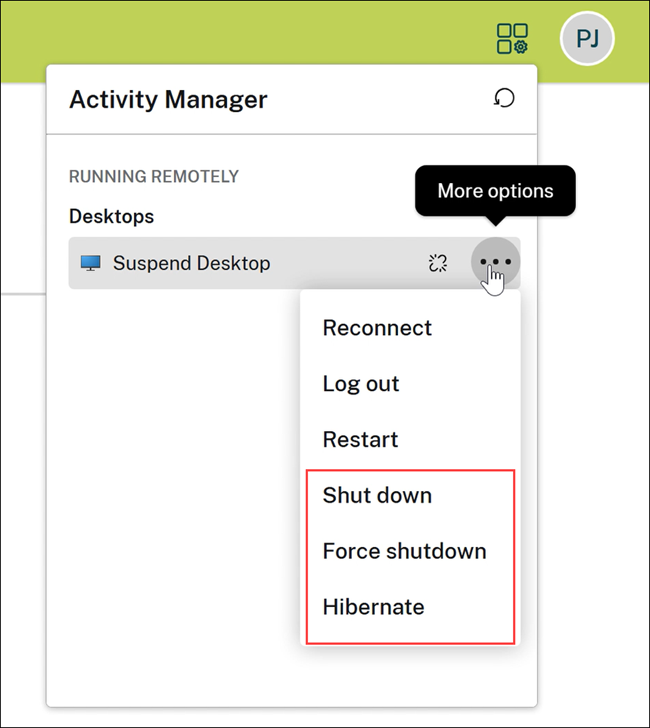
Para obtener más información, consulte Controles de administración de energía.
Marzo de 2025
La personalización del color se aplica a los elementos de la interfaz de usuario de Workspace
Esta función introduce mejoras en las siguientes áreas:
- Personalización total del color de la interfaz de usuario: Ahora se aplica un esquema de color uniforme a los elementos de la interfaz de usuario de Workspace.
- Tema azul unificado: Se ha implementado un nuevo tema azul predeterminado, en sintonía con los temas comunes de los usuarios finales en todas las aplicaciones Citrix. Los administradores aún pueden personalizar los colores según sus preferencias mediante Citrix Cloud.
Color predeterminado antiguo:
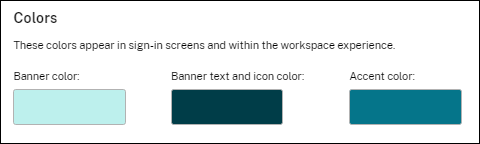
Nuevo color predeterminado:
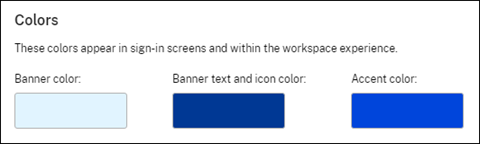
El cambio de color afecta a diversos elementos de la interfaz de usuario, incluidos:
- El texto de pancarta y el color de icono
- El acento, que es una línea que se encuentra debajo de ciertos elementos
- El icono giratorio (tanto los colores oscuros como los claros dentro del icono giratorio)
- Botones
- Enlaces
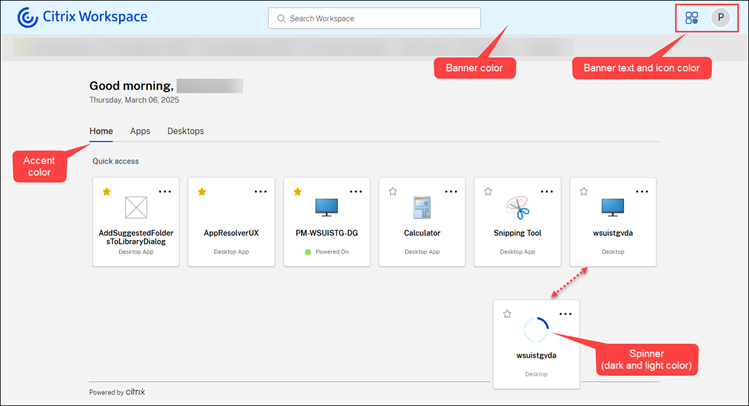
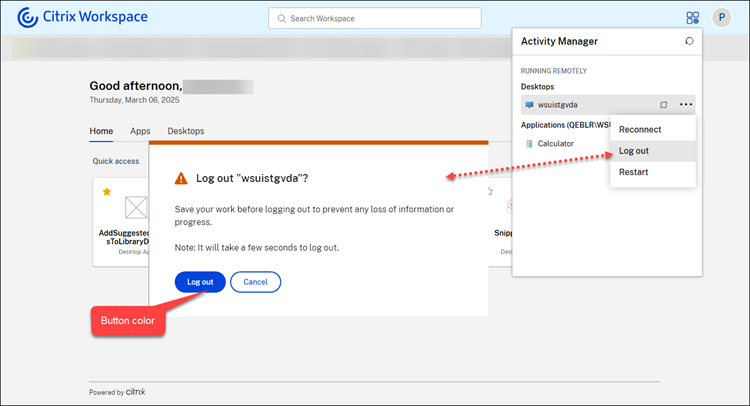
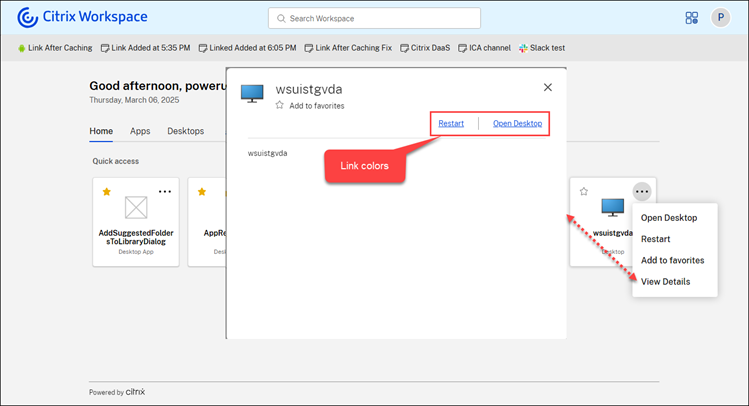
Para obtener más información, consulte Personalizar la apariencia de los espacios de trabajo.
Enlaces anclados
Los enlaces anclados son hipervínculos definidos por el cliente que proporcionan acceso rápido a sitios web específicos. Esta función sirve de acceso directo que ayuda a los usuarios a navegar de manera eficiente a sitios web directamente desde la interfaz de usuario de Workspace. Se pueden poner a disposición de los usuarios enlaces importantes, como sitios web de asistencia o portales de empresa, sin que tengan que buscarlos. De este modo, se facilita y agiliza la navegación.
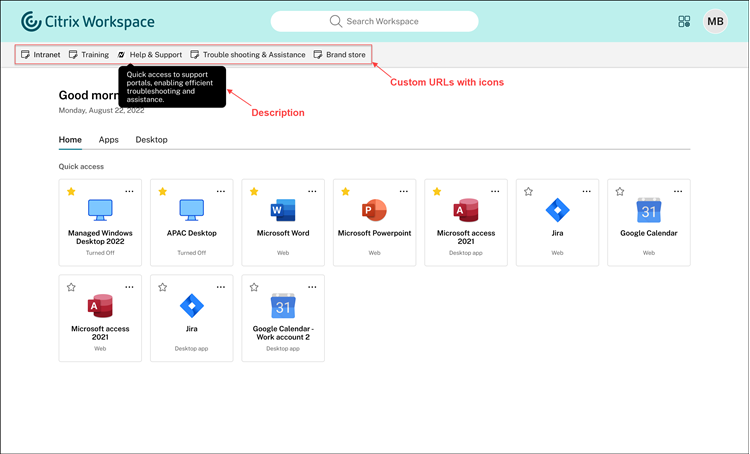
Esta función es compatible tanto con los clientes web de Citrix Workspace como con la aplicación Citrix Workspace nativa.
Para obtener más información, consulte Enlaces anclados.
Noviembre de 2024
Obligar a los usuarios a autenticarse y abrir aplicaciones y escritorios únicamente a través de la aplicación Citrix Workspace nativa (Technical Preview)
Los administradores pueden imponer el uso de la aplicación Citrix Workspace nativa, eliminando la opción por la que los usuarios pueden acceder al cliente web de Citrix Workspace en exploradores. Esta función está diseñada para clientes que quieren aprovechar todas las ventajas que ofrece la aplicación nativa. La aplicación nativa ofrece una serie de ventajas, como el servicio App Protection integrado, la ausencia de problemas de compatibilidad con versiones de explorador, seguridad mejorada y telemetría para supervisión y resolución de problemas.
Cuando los administradores habilitan esta funcionalidad, se muestra a los usuarios la siguiente página web cuando intentan acceder al cliente web introduciendo la URL del almacén en un explorador.
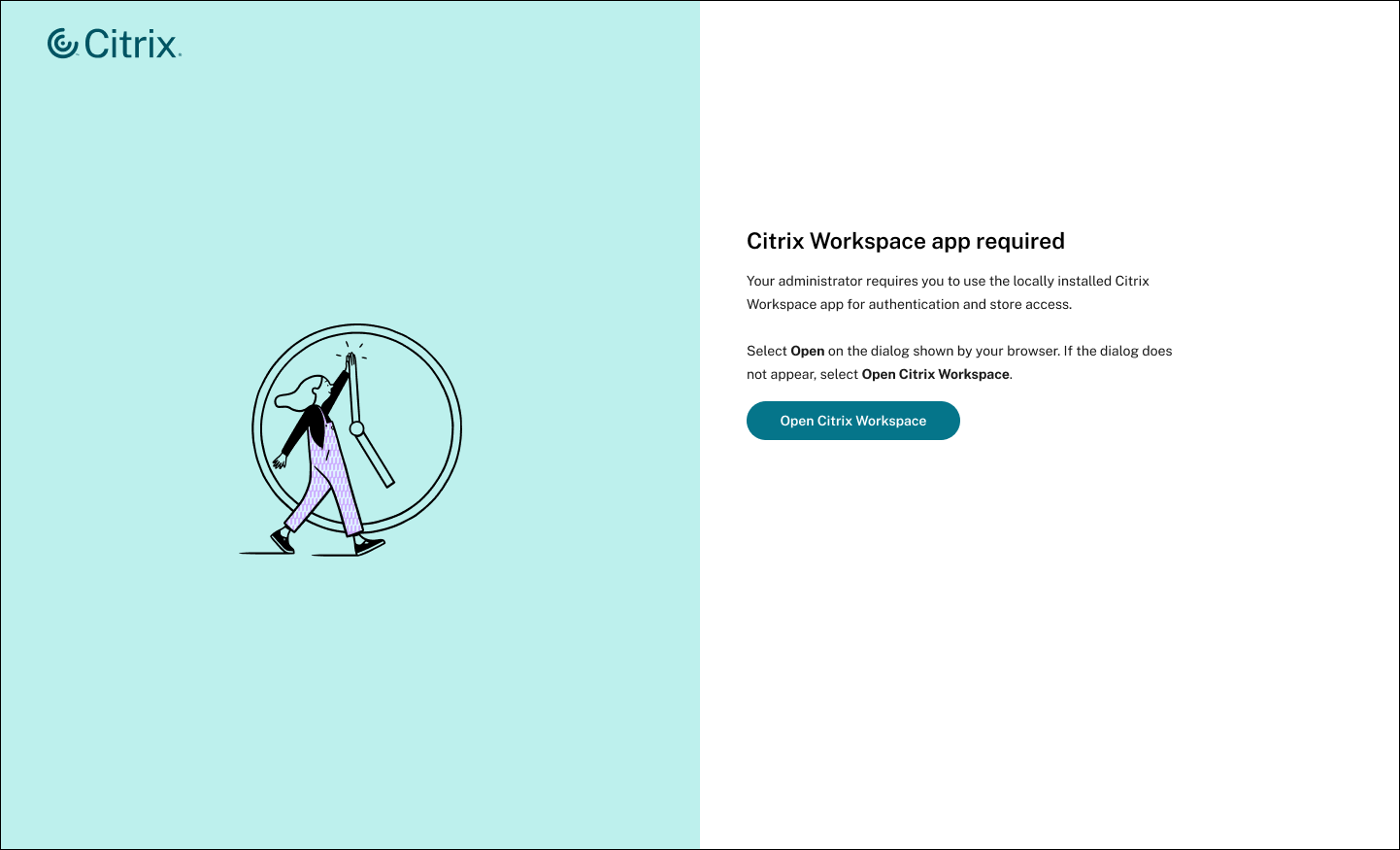
Una vez que los usuarios hacen clic en Abrir Citrix Workspace, el almacén se agrega automáticamente a la aplicación nativa para una transición más fácil del cliente web a la aplicación nativa. Esta funcionalidad está disponible para la aplicación Citrix Workspace para Windows, Mac, Android e iOS. Para obtener más información sobre las versiones de la aplicación nativa compatibles con la adición automática de almacenes, consulte Versiones compatibles de la aplicación Citrix Workspace.
Nota:
Esta funcionalidad es aplicable a los almacenes de la nube con todos los exploradores compatibles.
Para obtener más información, consulte Personalizar el acceso al almacén.
Reconectar y transferir aplicaciones y escritorios a través del Administrador de actividades
El Administrador de actividades presenta funciones de reconexión y transferencia de recursos. La función de reconexión permite a los usuarios finales volver a conectarse fácilmente a aplicaciones y escritorios desconectados en la aplicación Citrix Workspace. La función de transferencia permite a los usuarios finales transferir sesiones activas desde otros dispositivos al dispositivo actual.
Para obtener más información, consulte Reconectarse a aplicaciones y escritorios desconectados y Transferir sus aplicaciones y escritorios.
Anuncios personalizados por URL de Workspace
Los administradores ahora pueden configurar diferentes anuncios personalizados según la URL de Workspace. Para obtener más información, consulte Enviar anuncios personalizados.
Octubre de 2024
Diseño centralizado de interfaz de usuario mejorado
En la nueva interfaz de usuario de Workspace, los recursos aparecen mejor organizados. En lugar de ocupar todo el ancho de la pantalla como antes, ahora se muestran centrados y con un máximo de seis por fila, lo que ofrece un diseño más atractivo y equilibrado. Esta interfaz mejorada proporciona una mejor experiencia de usuario y promueve una mayor productividad.
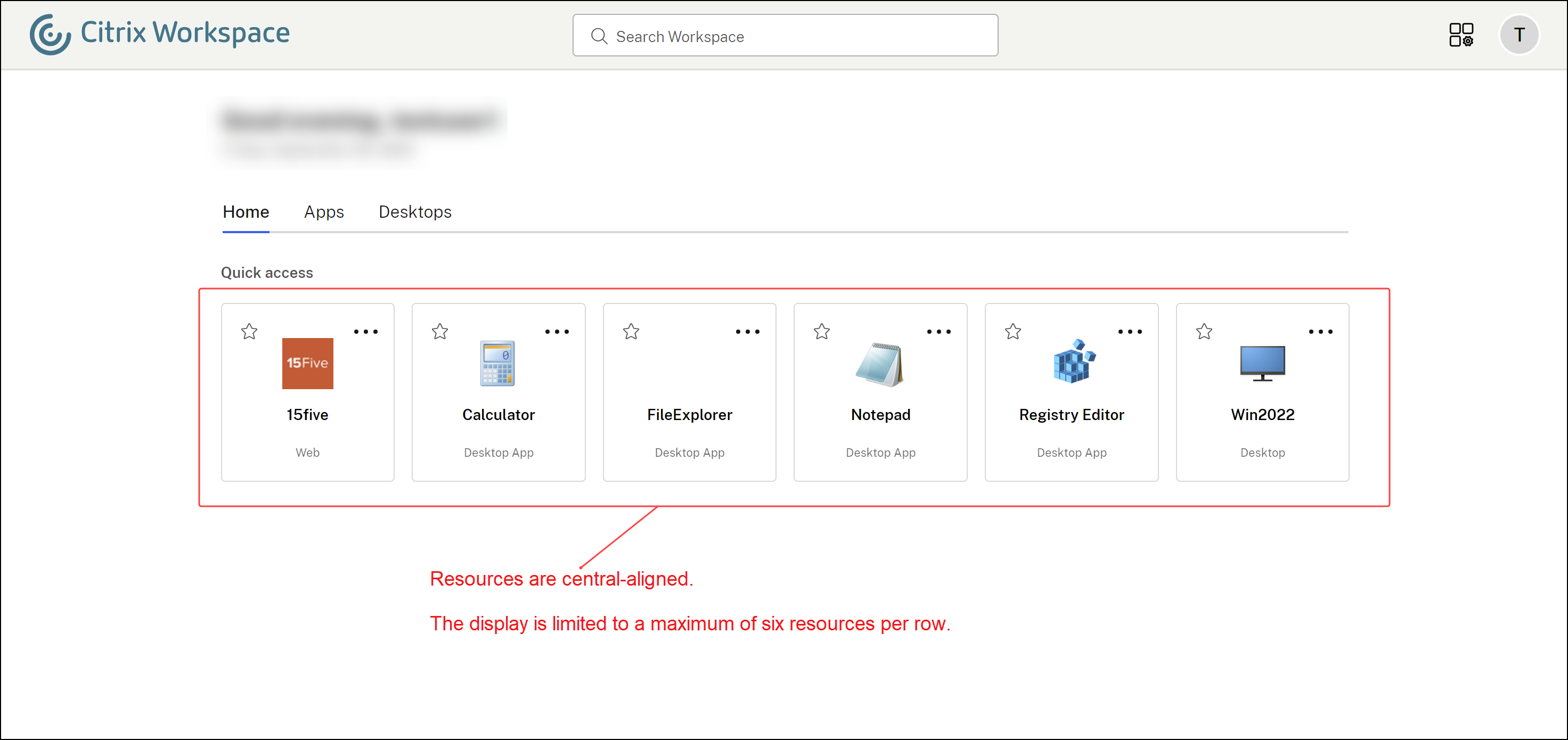
Agosto de 2024
Administrar el mensaje de instalación para la extensión web de Citrix
Ahora puede administrar la presentación del mensaje de instalación para la extensión web de Citrix. Al habilitar el aviso, Workspace puede detectar si la extensión está instalada en el dispositivo del usuario cuando se abre Citrix Workspace en un explorador. Si la extensión no está instalada, se pide a los usuarios que la descarguen e instalen. Una vez que los usuarios instalan la extensión, permite abrir las aplicaciones y los escritorios en la aplicación Citrix Workspace nativa automáticamente, sin necesidad de usar la pantalla de detección de Workspace. Puede configurar el mensaje como obligatorio u opcional, según prefiera. Esta función de aviso es compatible con los exploradores Google Chrome y Microsoft Edge.
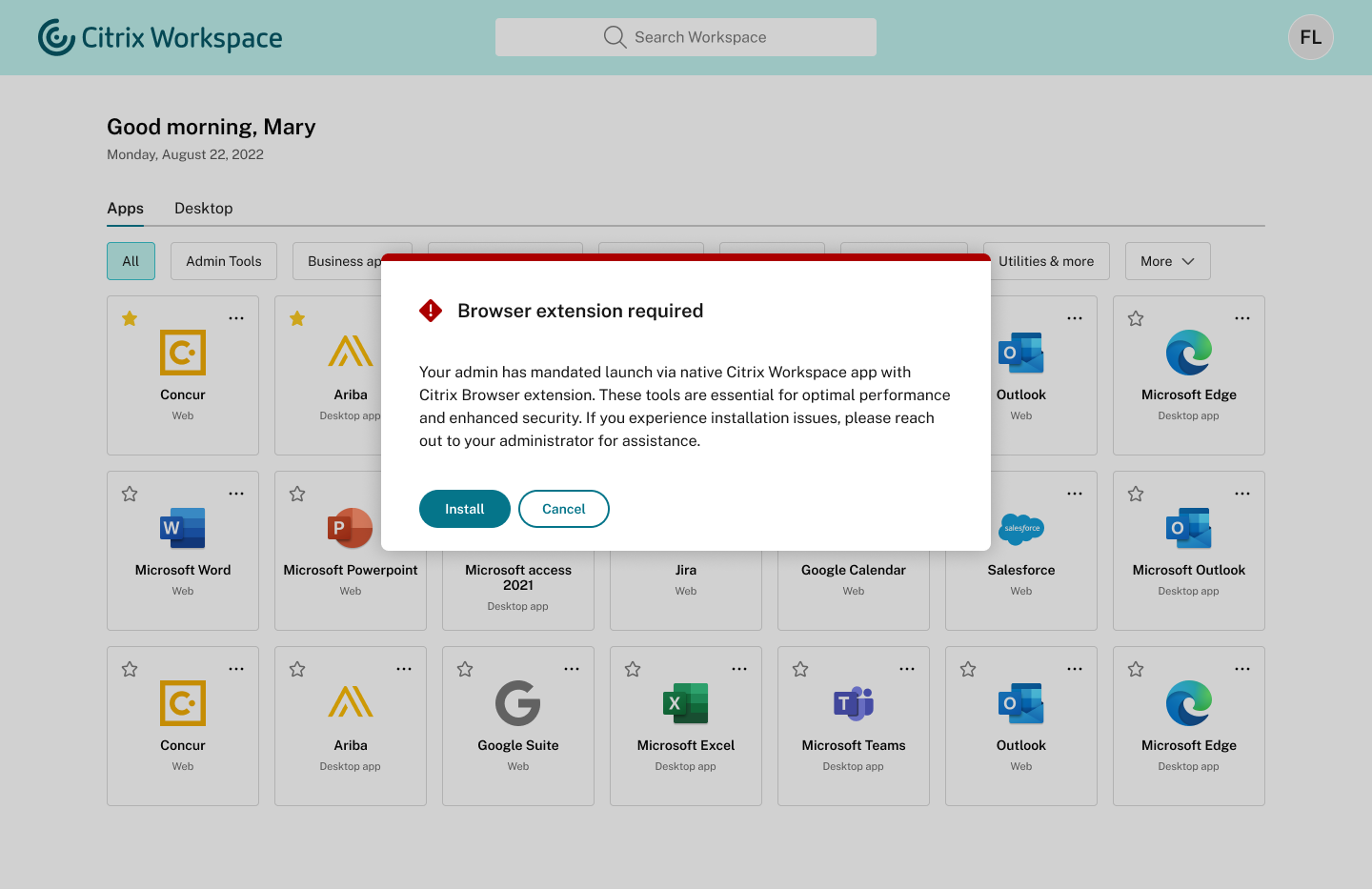
Cuando los usuarios hacen clic en el botón Instalar, son redirigidos al almacén de extensiones web del explorador correspondiente, donde pueden descargar la extensión web de Workspace. El mensaje no volverá a aparecer una vez que el usuario descargue e instale la extensión. Para obtener más información sobre cómo administrar el aviso, consulte Iniciar aplicaciones y escritorios.
Julio de 2024
Configurar nombres de almacén para su URL de almacén
Los administradores ahora pueden usar nombres de almacenes personalizados al agregarlos a la aplicación Citrix Workspace. Los nombres de los almacenes hacen que sea más fácil para los usuarios finales identificarlos y diferenciarlos. Anteriormente, en una configuración con varias URL de Workspace (subdominios de cloud.com), todos los almacenes se llamarían “Almacén”, con un sufijo numérico generado automáticamente. Por ejemplo, Almacén, Almacén 1, Almacén 2, Almacén 3, etc. Esta disposición dificultaba para los administradores y usuarios finales asociar el nombre del almacén a su URL correspondiente.
Con esta función, los administradores pueden dar a los almacenes un nombre fácil de reconocer para los usuarios finales. Además, los administradores pueden habilitar o inhabilitar la posibilidad de que los usuarios finales modifiquen el nombre del almacén en su aplicación Citrix Workspace.
Para obtener más información, consulte Configurar nombres de almacén para su URL de almacén.
Administrar el mensaje de instalación de la extensión web de Workspace
Ahora puede administrar la presentación del mensaje de instalación para la extensión web de Workspace. Al habilitar el aviso, Workspace puede detectar si la extensión está instalada en el dispositivo del usuario cuando se abre Citrix Workspace en un explorador. Si la extensión no está instalada, se pide a los usuarios que la descarguen e instalen. Una vez que los usuarios instalan la extensión, permite abrir las aplicaciones y los escritorios en la aplicación Citrix Workspace nativa automáticamente, sin necesidad de usar la pantalla de detección de Workspace. Puede configurar el mensaje como obligatorio u opcional, según prefiera. Esta función de aviso es compatible con los exploradores Google Chrome y Microsoft Edge.
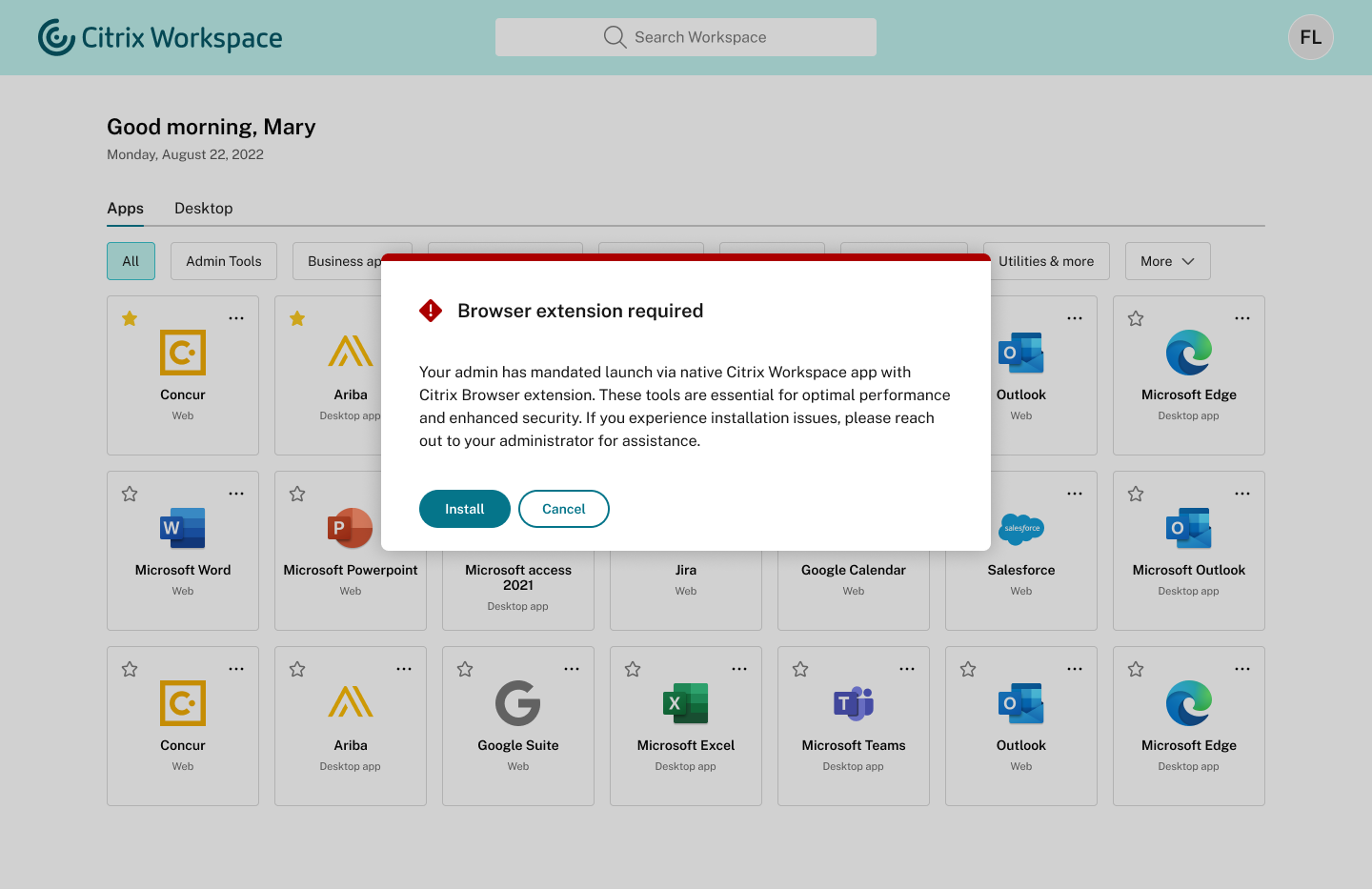
Cuando los usuarios hacen clic en el botón Instalar, son redirigidos al almacén de extensiones web del explorador correspondiente, donde pueden descargar la extensión web de Workspace. El mensaje no volverá a aparecer una vez que el usuario descargue e instale la extensión. Para obtener más información sobre cómo administrar el aviso, consulte Iniciar aplicaciones y escritorios.
Retirada de la antigua interfaz de usuario de Workspace
La antigua interfaz de usuario de Workspace se ha retirado. Los administradores ya no tienen la opción de habilitar la interfaz de usuario antigua para los usuarios finales. La nueva interfaz de usuario de Workspace ofrece una mejor experiencia de usuario y aumenta la productividad, y está habilitada de forma predeterminada.
Mayo de 2024
Experiencia de búsqueda mejorada
La aplicación Citrix Workspace presenta una funcionalidad de motor de búsqueda mejorada que permite a los usuarios finales ver la ruta de la aplicación junto con los resultados de la búsqueda. Esta funcionalidad ayuda a los usuarios finales a identificar rápidamente la ubicación de una aplicación. Las rutas de aplicación largas se truncan para mantener una lista de resultados de búsqueda limpia y ordenada. Al pasar el puntero del mouse sobre la ruta de navegación, se puede ver la ruta completa. Además, el nombre de la categoría se resaltará en negrita para facilitar su reconocimiento si coincide con la entrada de búsqueda.
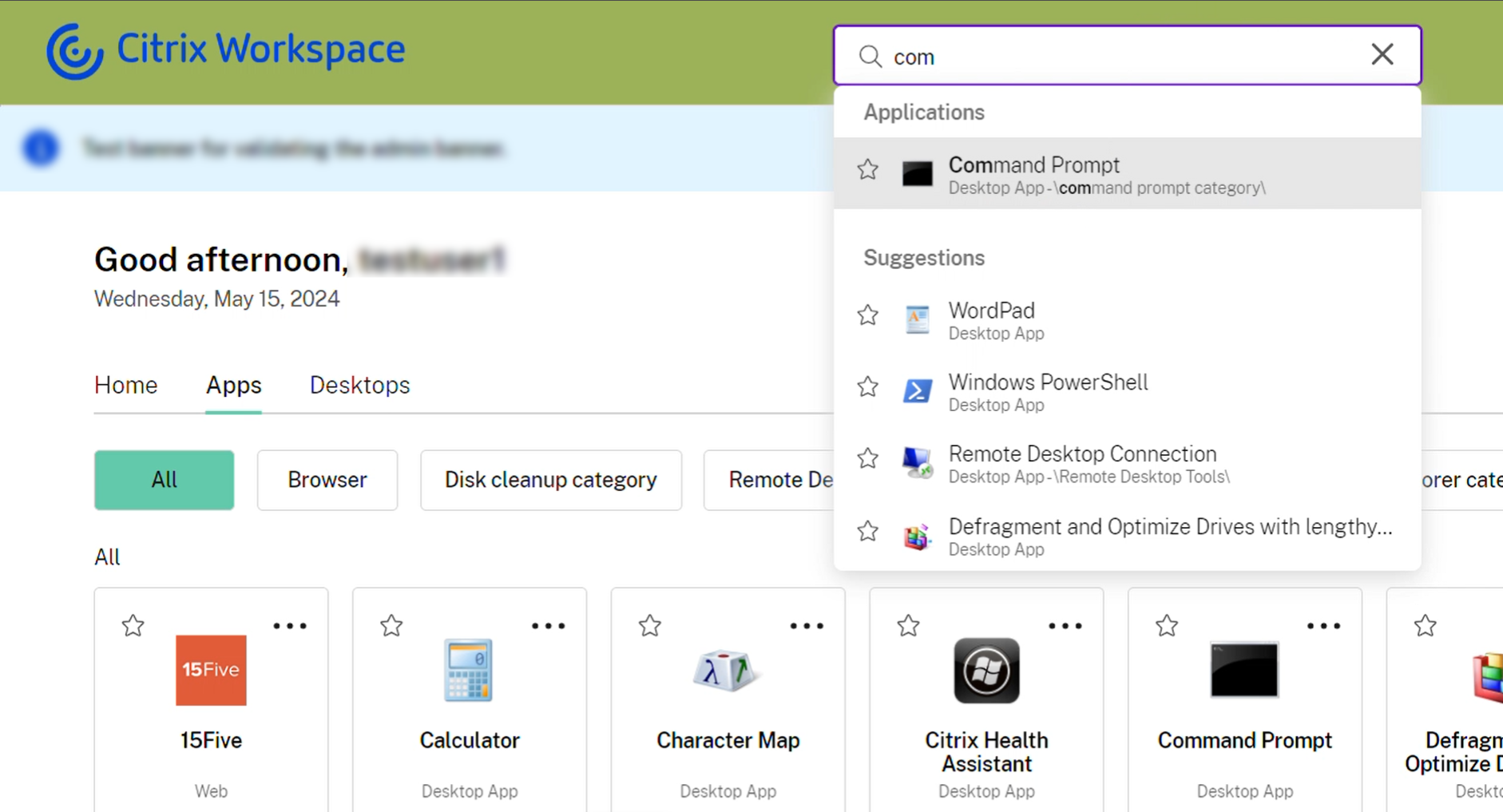
Mejoras de rendimiento
La interfaz de usuario de Citrix Workspace ahora se carga más rápido que antes, tras las mejoras en las siguientes áreas:
1. Ejecución en paralelo de la autenticación de usuario y la carga de la interfaz de Workspace
La interfaz de usuario de Citrix Workspace se carga rápidamente mientras la autenticación del usuario se ejecuta en segundo plano. A diferencia de la interfaz de usuario de Citrix Workspace anterior, la nueva versión almacena localmente datos de caché de sesiones anteriores y los reutiliza para abrir las aplicaciones más rápidamente. En consecuencia, la aplicación ya no requiere que los usuarios esperen a que se completen las comprobaciones de autenticación.
Anteriormente, los usuarios solo podían acceder a la aplicación después de completarse las comprobaciones de autenticación. Esta demora de 1 a 2 segundos ahora se ha corregido, de modo que los usuarios que regresan pueden introducir la URL del almacén y empezar a usar la interfaz de Workspace mientras la comprobación de autenticación se realiza en segundo plano. Si durante la comprobación en segundo plano se detecta que la sesión del usuario no está iniciada, la aplicación pide al usuario que se autentique para continuar con la sesión. Además, la aplicación continúa actualizando los datos de la aplicación en segundo plano para que dichos datos puedan usarse en sesiones posteriores.
2. Almacenamiento en caché de la interfaz de usuario de Workspace
La interfaz de usuario de Workspace ahora se carga desde la caché, lo que permite abrir la aplicación más rápido que antes. Además, la interfaz de Workspace se actualiza automáticamente en segundo plano para mostrar la versión más reciente cuando el usuario minimiza la aplicación, cambia a otra ficha del explorador o vuelve a cargar la aplicación.
Nota:
Esta mejora de rendimiento funciona tanto cuando se usa un explorador web como con la aplicación web de Citrix Workspace.
Hibernar y reanudar sesiones de escritorio virtual (Technical Preview)
Nota:
Esta función actualmente solo está disponible en los almacenes de la nube.
Los usuarios ahora pueden hibernar sus sesiones de escritorio virtual en la aplicación Citrix Workspace mientras no las usan y reanudarlas desde donde las dejaron. La acción de hibernación conserva todo el estado de la sesión de escritorio, incluidas las aplicaciones en ejecución. Esta función permite a los usuarios reanudar sus sesiones sin problemas al conectarse de nuevo. Cuando se reanuda, la sesión de escritorio se inicia más rápido en comparación con los escritorios virtuales detenidos o desasignados.
Las funciones Hibernar y Reanudar del Administrador de actividades de Citrix representa un avance significativo en la administración de VDI, al ofrecer a las organizaciones una potente herramienta para optimizar la utilización de recursos y mejorar la experiencia del usuario. Esta función administra eficientemente los recursos, mejora la experiencia del usuario y reduce el consumo de energía durante la hibernación, lo que posibilita un importante ahorro de costes.
Para obtener más información sobre cómo configurar esta función en los dispositivos de usuario y realizar operaciones de hibernación y reanudación, consulte Hibernar y reanudar sesiones de escritorio virtual (Technical Preview).
Marzo de 2024
Administrador de actividades tiene una opción de actualización manual
Con esta versión, los usuarios finales ahora pueden actualizar manualmente la lista de elementos dentro del Administrador de actividades para el almacén de la nube, accesible tanto en equipos de escritorio como en dispositivos móviles. Ya no es necesario reiniciar el Administrador de actividades para ver la lista actualizada. Hay dos opciones disponibles para actualizar la lista: un botón de actualización y un icono de actualización. Los usuarios finales pueden usar el botón Actualizar cuando la pantalla Administrador de actividades esté en blanco, y pueden usar el icono de actualización ![]() para actualizar la lista existente. Esta nueva función mejora la experiencia del usuario final al permitirle gestionar las sesiones dentro del Administrador de actividades de manera más cómoda y eficiente.
para actualizar la lista existente. Esta nueva función mejora la experiencia del usuario final al permitirle gestionar las sesiones dentro del Administrador de actividades de manera más cómoda y eficiente.
Administrador de actividades en la versión de escritorio:
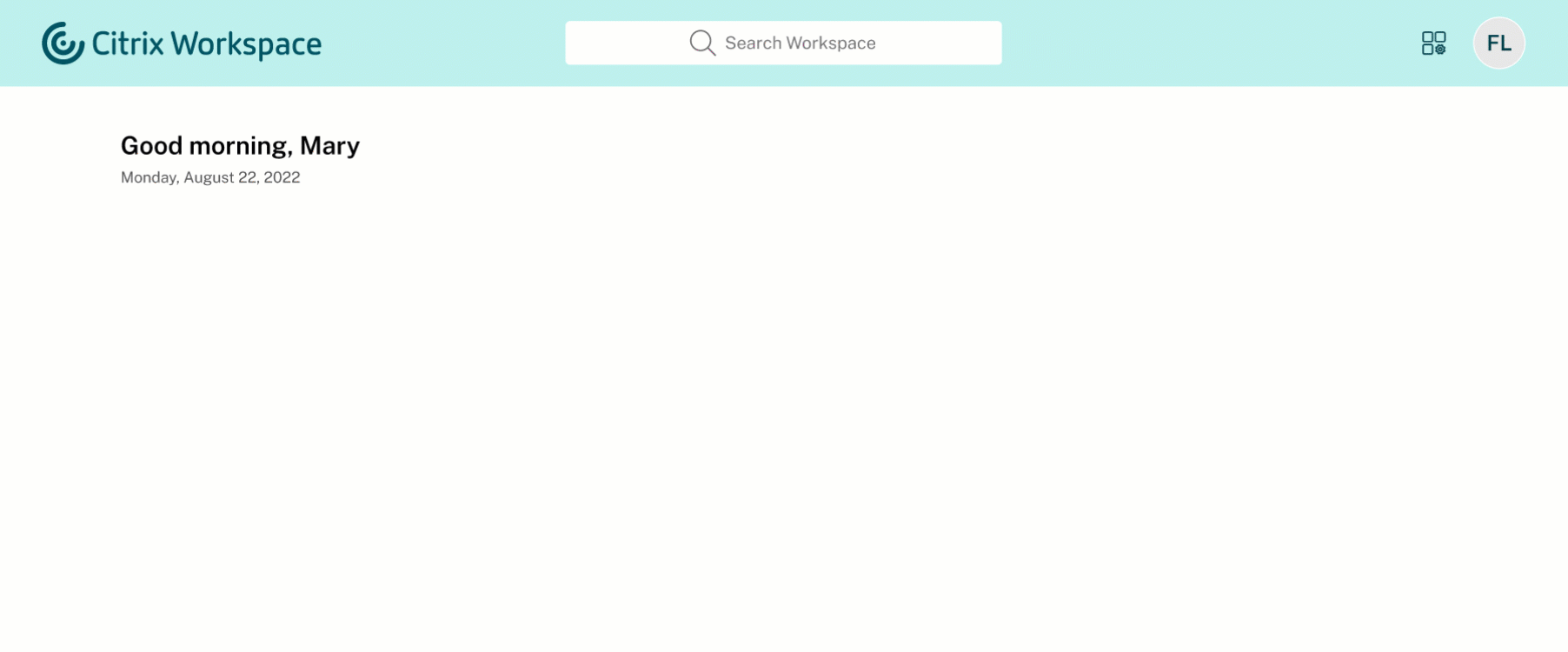
Administrador de actividades en la versión móvil:
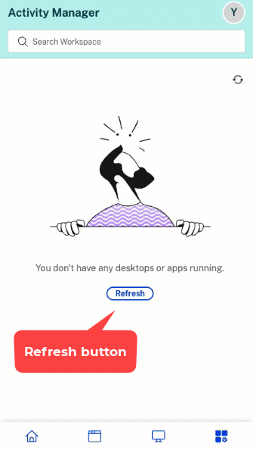
Inhabilitar la vista sencilla de la interfaz de usuario de Workspace
Actualmente, cuando los usuarios inician la aplicación Citrix Workspace con menos de 20 recursos, se muestra la pantalla con Vista sencilla, sin fichas de navegación, como Inicio, Aplicaciones y Escritorios. Todas las aplicaciones y escritorios están consolidados en una página y los administradores no tienen el control para inhabilitar esta vista. Con esta versión, puede inhabilitar la Vista sencilla y personalizar la nueva interfaz de usuario de Workspace según sus preferencias.
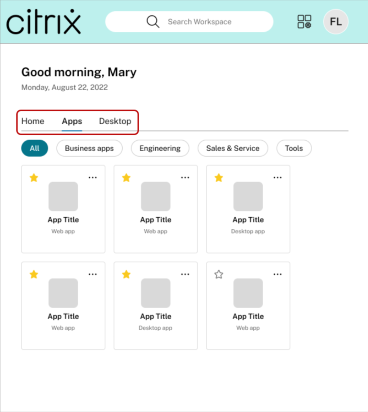
Incluso si la cantidad de recursos es inferior a 20, puede usar las fichas de navegación si prefiere una vista uniforme para los usuarios. Para obtener más información sobre cómo administrar la Vista sencilla, consulte Vista sencilla.
Febrero de 2024
Crear varias URL de Citrix Workspace: Disponibilidad general (GA)
La funcionalidad de varias URL de Workspace ahora está disponible de forma general para todos los usuarios. Ahora puede crear varias URL de Workspace (subdominios de cloud.com) y usarlas como entradas de directiva. Por ejemplo, puede configurar diferentes URL para diferentes filiales o divisiones dentro de su organización. Cada una de estas URL puede tener diferentes marcas, métodos de autenticación o escritorios y aplicaciones.
Nota:
Puede crear un máximo de 10 URL para su instancia de Workspace.
A cada almacén se accede mediante una URL única que puede diferir en los siguientes aspectos:
- Marca de la interfaz de usuario (después del inicio de sesión)
- Aplicaciones y escritorios
- Configuración de autenticación (como diferentes proveedores de identidades)
Para obtener más información, consulte Configurar varias URL de Workspace.
Disponibilidad del idioma finlandés
La interfaz de usuario de Citrix Workspace ahora está disponible en idioma finlandés.
Diciembre de 2023
Crear varias URL de Workspace (Technical Preview)
Ahora puede crear varias URL de Workspace (subdominios de cloud.com) y usarlas como entradas de directiva. Por ejemplo, puede configurar diferentes URL para diferentes filiales o divisiones dentro de su organización. Cada una de estas URL puede tener diferentes marcas, métodos de autenticación o escritorios y aplicaciones.
Nota:
Puede crear un máximo de 10 URL para su instancia de Workspace.
A cada almacén se accede mediante una URL única que puede diferir en los siguientes aspectos:
- Marca de la interfaz de usuario (después del inicio de sesión)
- Aplicaciones y escritorios
- Configuración de autenticación (como diferentes proveedores de identidades)
Para obtener más información, consulte Configurar URL de Workspace.
Ver el nombre simplificado y la foto del perfil del usuario en la interfaz de usuario de Workspace
Con esta versión, los usuarios ahora pueden ver su nombre simplificado y la foto de su perfil en la interfaz de usuario de Workspace. El nombre simplificado del usuario se muestra junto con los saludos. La foto del perfil, las iniciales o una imagen genérica aparecen en el menú de usuario en la esquina superior derecha. Los administradores deben considerar que la interfaz de usuario de Workspace muestra esta información solo si Active Directory obtiene datos válidos.
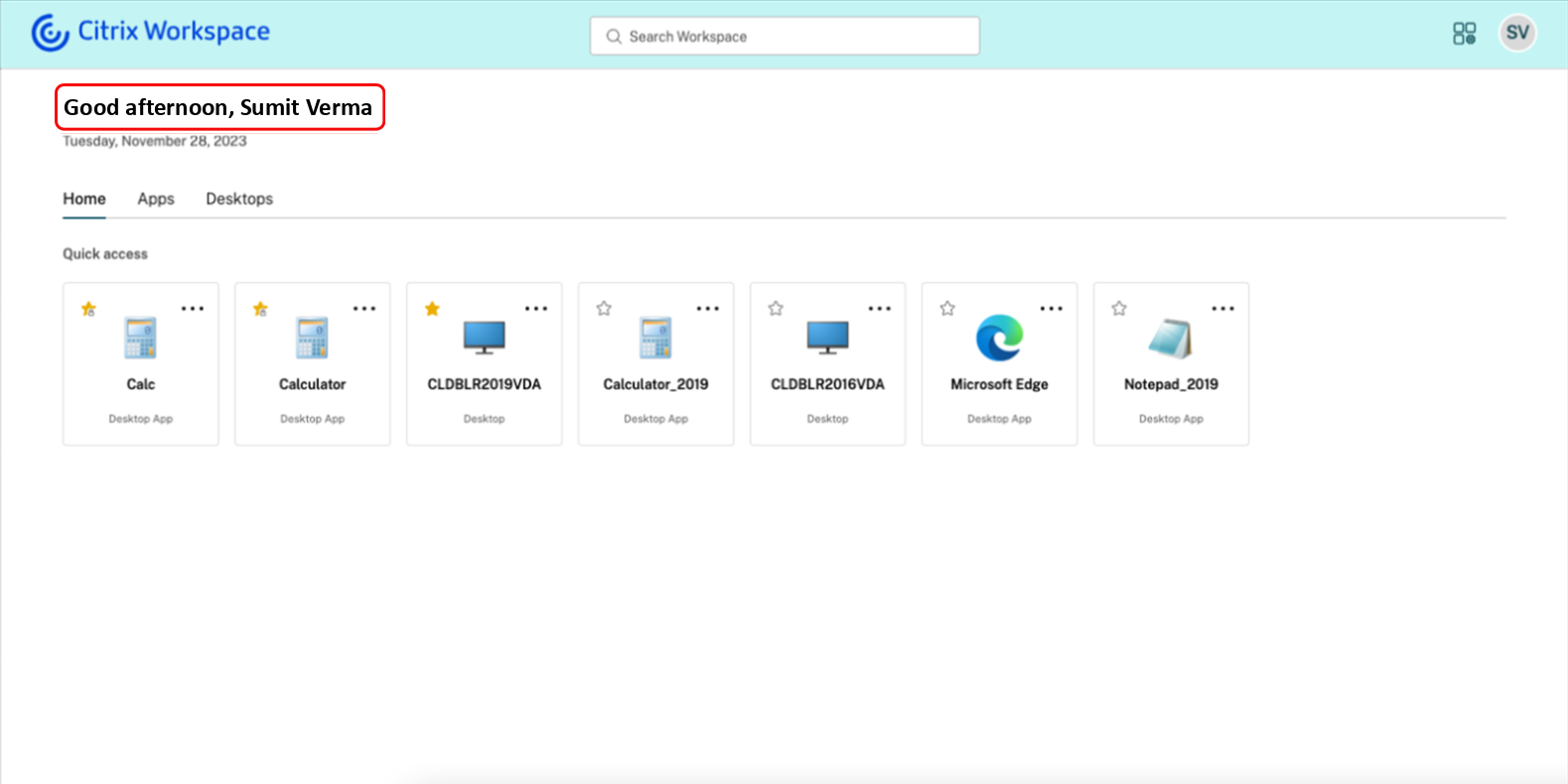
Para obtener más información, consulte Administrar el nombre simplificado y la foto del perfil del usuario
Noviembre de 2023
Configurar un dominio personalizado: Disponibilidad general
La función de dominio personalizado ya está disponible de forma generalizada. Puede configurar un dominio personalizado para su espacio de trabajo, que le permite utilizar un dominio de su elección para acceder a su almacén de Citrix Workspace. A continuación, puede utilizar este dominio, en lugar del dominio de cloud.com asignado, para acceder desde un explorador web y desde las aplicaciones de Citrix Workspace. Para obtener más información, consulte Configurar un dominio personalizado.
Eliminación de la indexación de Google
La indexación en Google Search se ha desactivado en Citrix Workspace, de modo que las URL de Workspace ya no aparecen en los resultados de búsqueda de Google. Sin embargo, si Google ya ha indexado sus URL, deberá seguir los pasos necesarios para quitarlas. Para obtener más información, consulte el documento Remove a page hosted on your site from Google.
Octubre de 2023
Detección simplificada de nuevas aplicaciones
Los usuarios finales ahora pueden detectar fácilmente las aplicaciones recién agregadas, lo que facilita la búsqueda y el uso de las aplicaciones más recientes. Cuando un administrador entrega una nueva aplicación a un usuario final, aparece resaltada en el espacio de trabajo de este último y se muestra un punto verde en el mosaico de la aplicación.
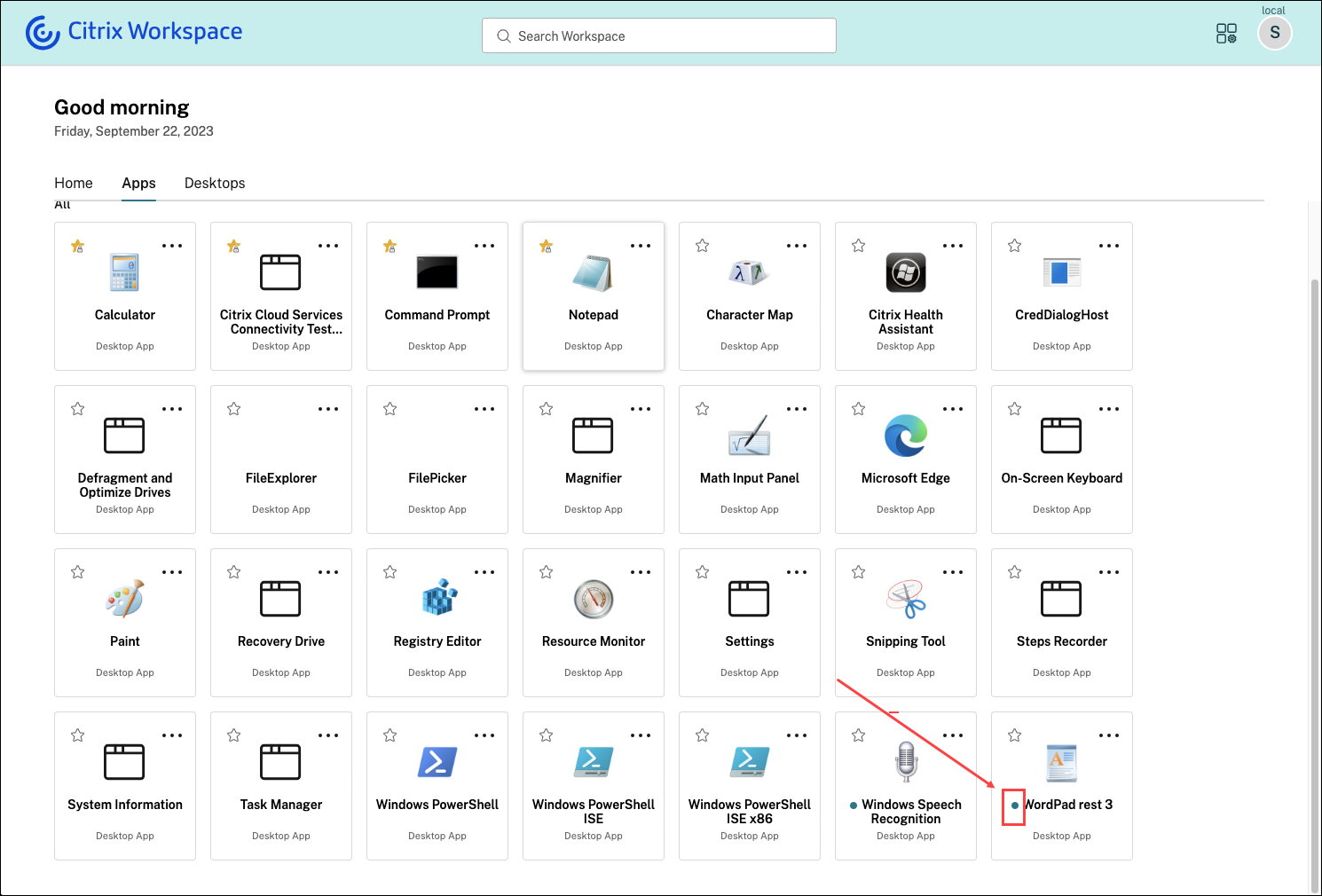
Septiembre de 2023
La nueva interfaz de usuario de Workspace ya está disponible de forma general. Presenta nuevas prestaciones en su interfaz de usuario, además de un aspecto moderno y más despejado. Las mejoras de la interfaz de usuario se aprecian tanto en la web como en equipos de escritorio y dispositivos móviles. Los administradores pueden habilitarla para sus usuarios finales desde Configuración de Workspace > Personalizar > Funciones. Para obtener más información, consulte Experiencia de usuario.
Nota:
De forma predeterminada, el nuevo botón de la interfaz de usuario estará inhabilitado durante los próximos 6 meses, a menos que los administradores lo habiliten. Transcurridos 6 meses, la nueva interfaz de usuario se habilitará para todos los usuarios de forma predeterminada y se retirará la interfaz de usuario actual. Los administradores deben realizar la transición de sus usuarios a la nueva interfaz de usuario en los próximos 6 meses.
Administrador de actividades
La función del administrador de actividades ya está disponible de forma general en la nueva interfaz de usuario para la nube. El administrador de actividades es una función simple pero potente que permite a los usuarios administrar sus recursos de manera eficaz. Mejora la productividad al facilitar acciones rápidas en aplicaciones y escritorios activos y desconectados desde cualquier dispositivo. Los administradores pueden habilitar esta función para los usuarios finales desde Configuración de Workspace>Personalizar>Funciones>Administrador de actividades.
Una vez habilitada, las aplicaciones y los escritorios que están activos o desconectados se muestran en el panel del administrador de actividades. Las aplicaciones se agrupan en sus respectivas sesiones. Los usuarios finales pueden hacer clic en el icono de tres puntos (…) para llevar a cabo acciones rápidas:
- Desconectar: Desconecta la sesión remota, pero las aplicaciones y los escritorios están activos en segundo plano.
- Cerrar sesión: Cierra la sesión en curso. Se cierran todas las aplicaciones de las sesiones y se pierden los archivos no guardados.
- Apagar: Cierra los escritorios desconectados.
- Forzar cierre: Apaga el escritorio por la fuerza en caso de problemas técnicos.
- Reiniciar: Apaga el escritorio y lo inicia de nuevo.
Para obtener más información, consulte Administrador de actividades.
Categorización de aplicaciones
Los usuarios finales pueden ver sus aplicaciones organizadas en categorías y subcategorías en la interfaz de usuario de Workspace. Si la categorización incluye más de dos niveles, los usuarios finales verán sus aplicaciones organizadas dentro de una estructura de carpetas. Los usuarios pueden ver las rutas de navegación. Cuando el número de categorías principales creadas por los administradores supera el espacio disponible en la pantalla del usuario, la interfaz de usuario se ajusta en función del tamaño de la pantalla y desplaza las categorías de forma dinámica bajo el menú desplegable Más.
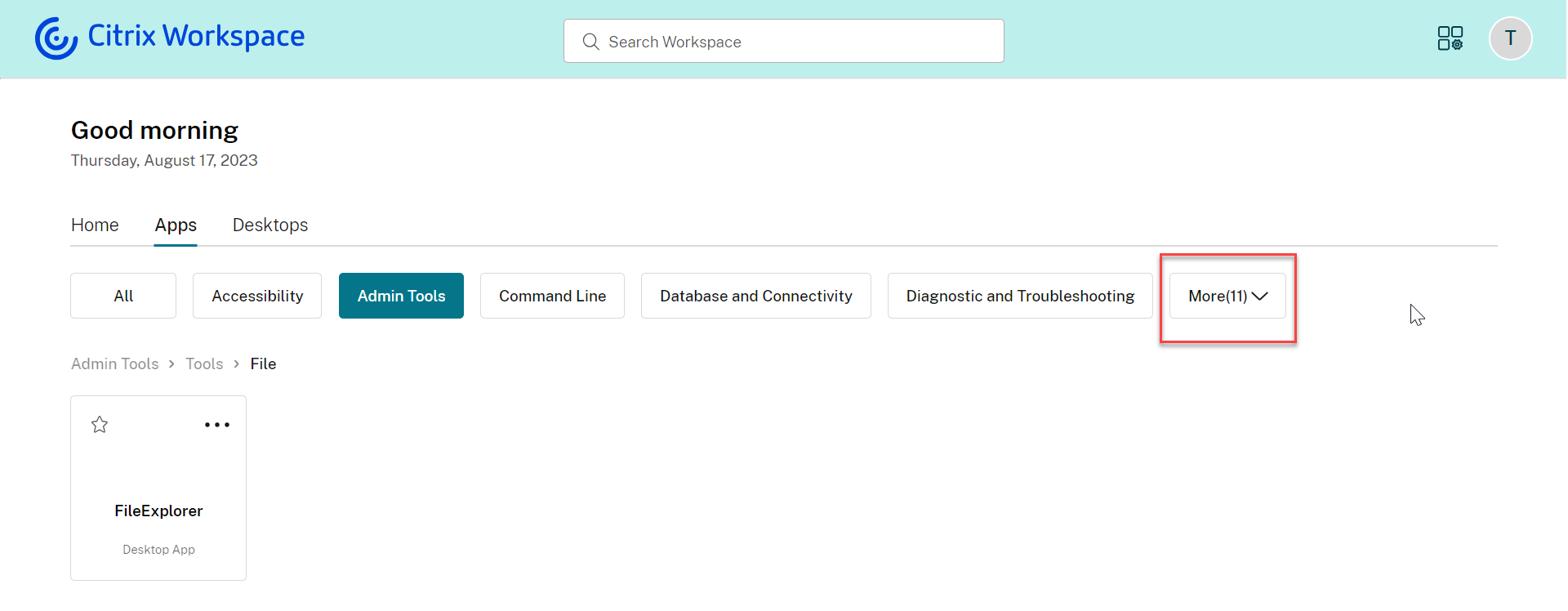
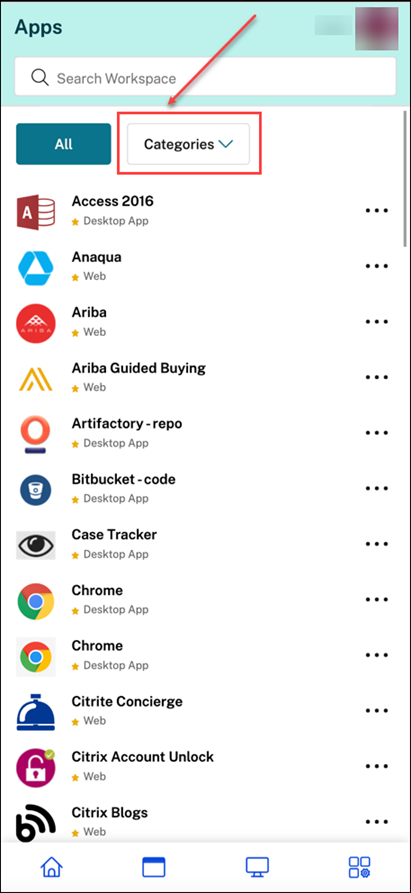
A partir del segundo nivel de categorización, los usuarios finales verán una estructura de carpetas. La estructura organizada en varios niveles ofrece una experiencia optimizada y ordenada que ayuda a aumentar la satisfacción general del usuario. Para obtener más información sobre la creación de carpetas y subcarpetas, consulte Crear grupos de entrega.
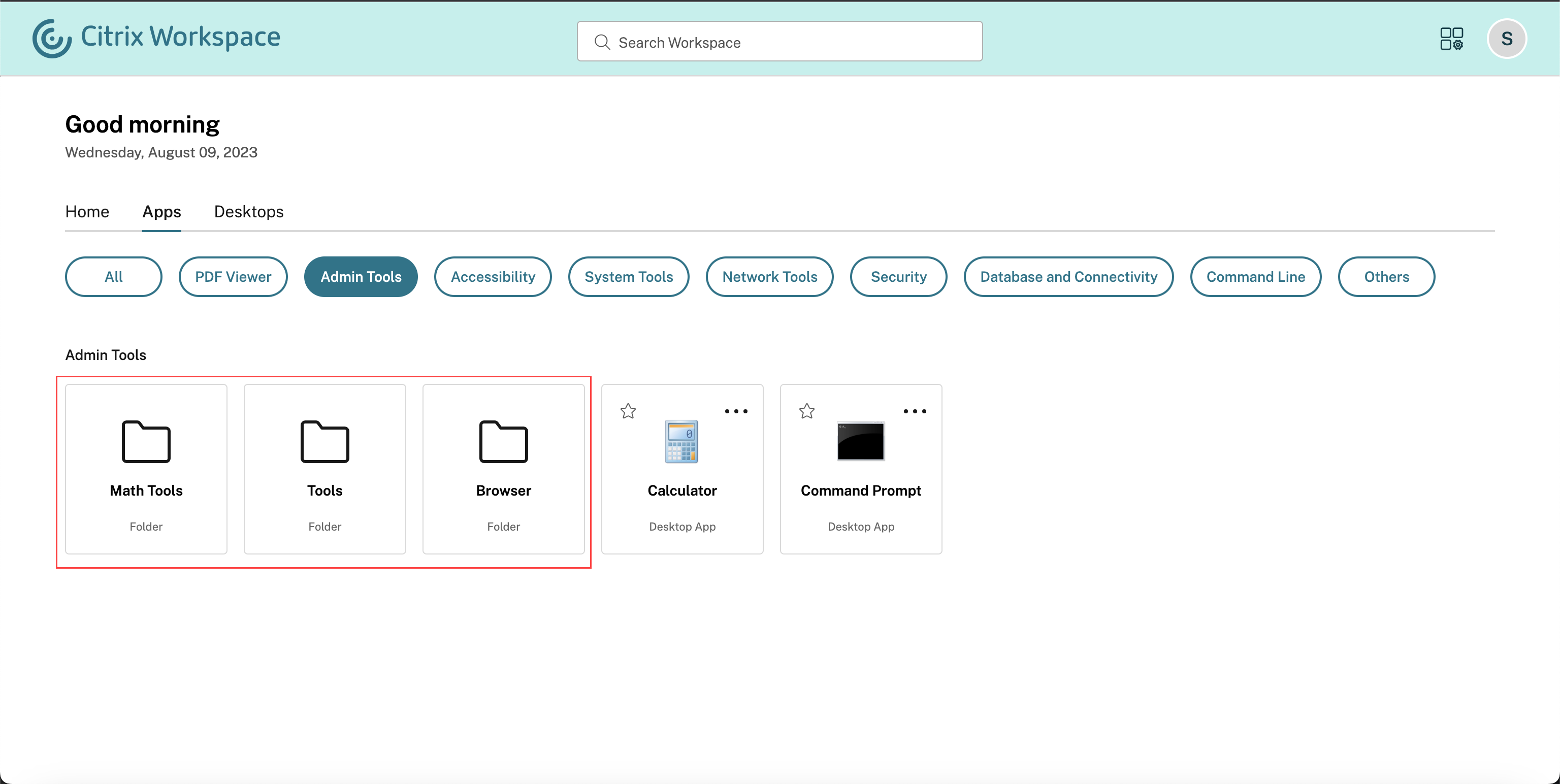
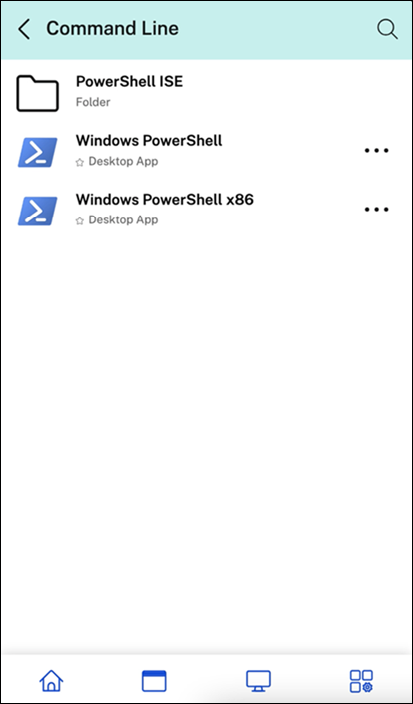
Para obtener más información, consulte Agregar ruta de carpeta
Ver la descripción de aplicaciones y escritorios
Ahora, los usuarios finales pueden ver la descripción de aplicaciones y escritorios proporcionada por administradores. Estas descripciones ayudan a comprender la funcionalidad prevista de una aplicación o escritorio. Son especialmente útiles en caso de que existan varias aplicaciones con el mismo nombre, pero que difieran en su configuración, su ubicación, su entorno, etc. Para ver la descripción de una aplicación o un escritorio, haga clic en los tres puntos del icono correspondiente y, a continuación, en Ver detalles.
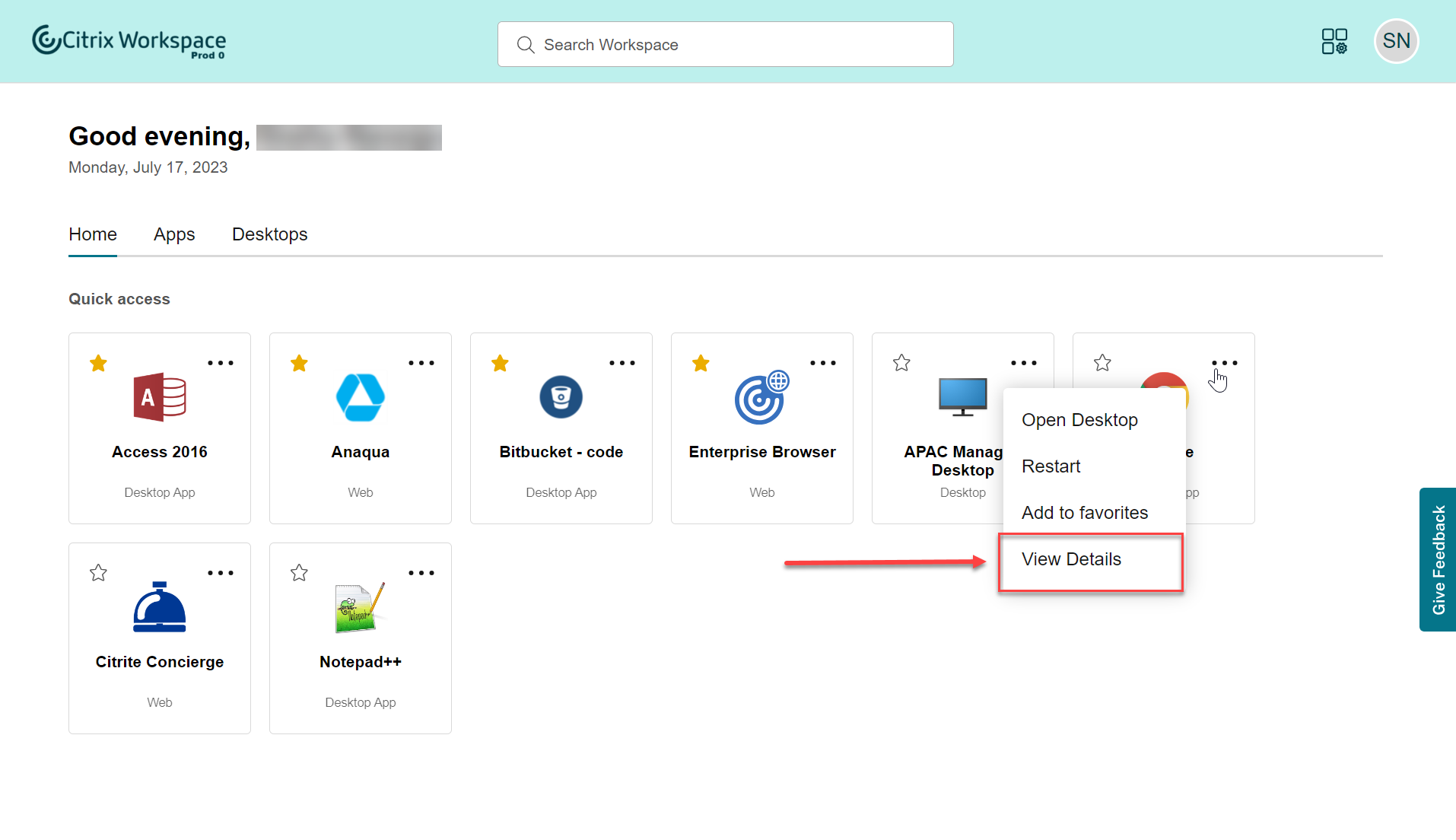
Experiencia de usuario inicial mejorada
Al iniciar por primera vez o Citrix en un explorador, aparecerá una pantalla que enumera las aplicaciones relevantes. Estas aplicaciones las decide el administrador y usted puede agregarlas a sus favoritos con un solo clic.
Experiencia de búsqueda mejorada
La función de búsqueda mejorada ofrece resultados más rápidos en los motores de búsqueda. La opción Buscar le permite hacer una búsqueda rápida e intuitiva desde la aplicación Workspace.
Anuncio de retirada de compatibilidad con Internet Explorer
La compatibilidad con Internet Explorer se ha retirado y se suprimirá en la última semana de 2023. Hasta entonces, Internet Explorer mostrará la interfaz de usuario antigua, sin nuevas funciones, correcciones de errores ni parches de seguridad.
Agosto de 2023
Agregar su propio certificado TLS para un dominio personalizado (Technical Preview)
Ahora puede cargar su propio certificado TLS para la autenticación mientras configura una URL de Workspace personalizada. Antes de cargar un certificado, asegúrese de que dicho certificado cumple las siguientes condiciones.
- Debe estar codificado en PEM.
- Debe seguir siendo válido durante, al menos, los próximos 30 días.
- Debe usarse exclusivamente para la URL de Workspace personalizada; no se aceptan certificados comodín.
- El nombre común del certificado debe coincidir con el dominio personalizado.
- Los SAN del certificado deben ser para el dominio personalizado; no se permite ningún SAN adicional.
- La duración de la validez del certificado no debe superar los 10 años.
Para agregar un certificado, vaya a la página Proporcione una URL y seleccione la opción Agregue su propio certificado en Seleccione la preferencia de administración de certificados TLS.
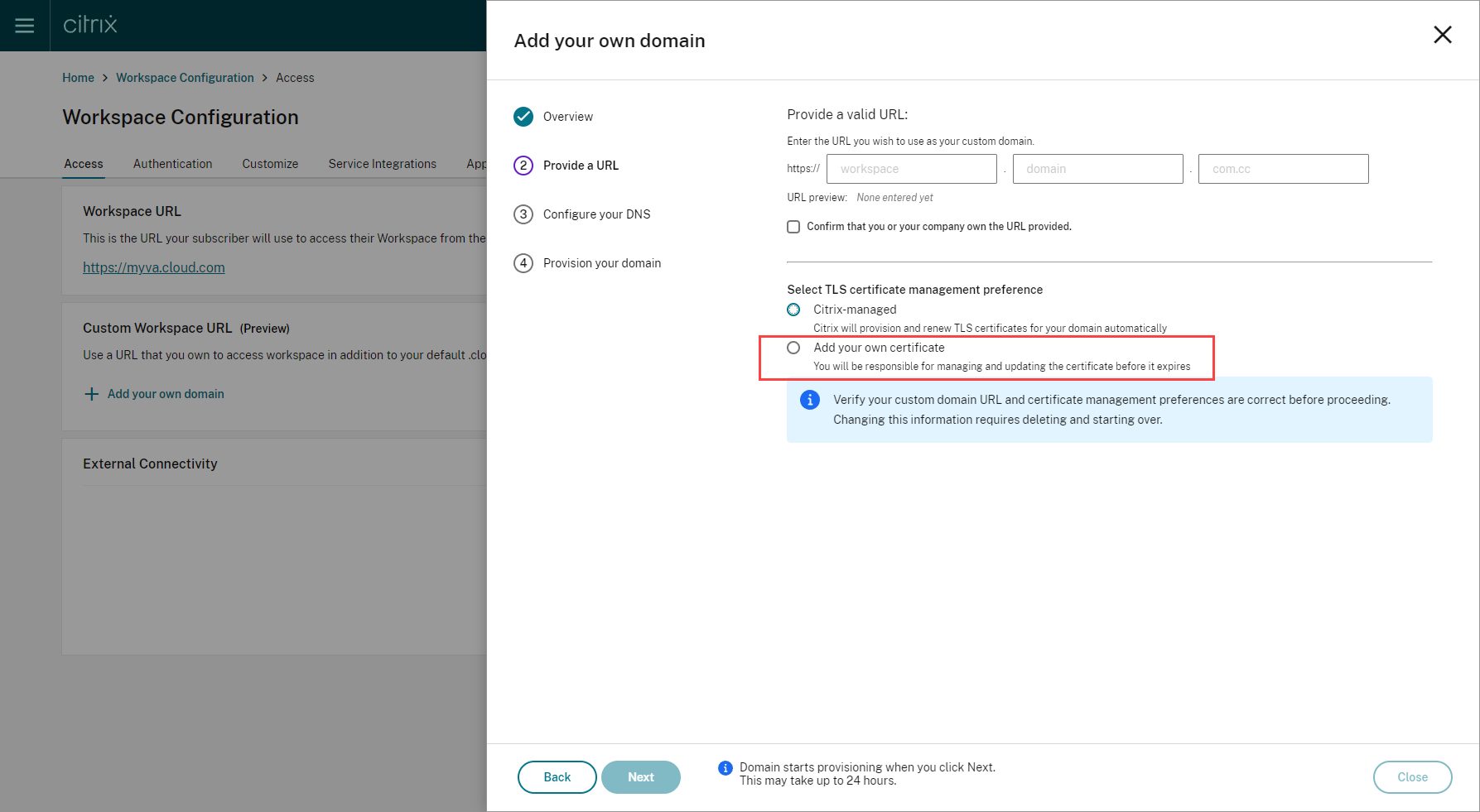
A continuación, puede añadir su certificado en la página Agregue su propio certificado.
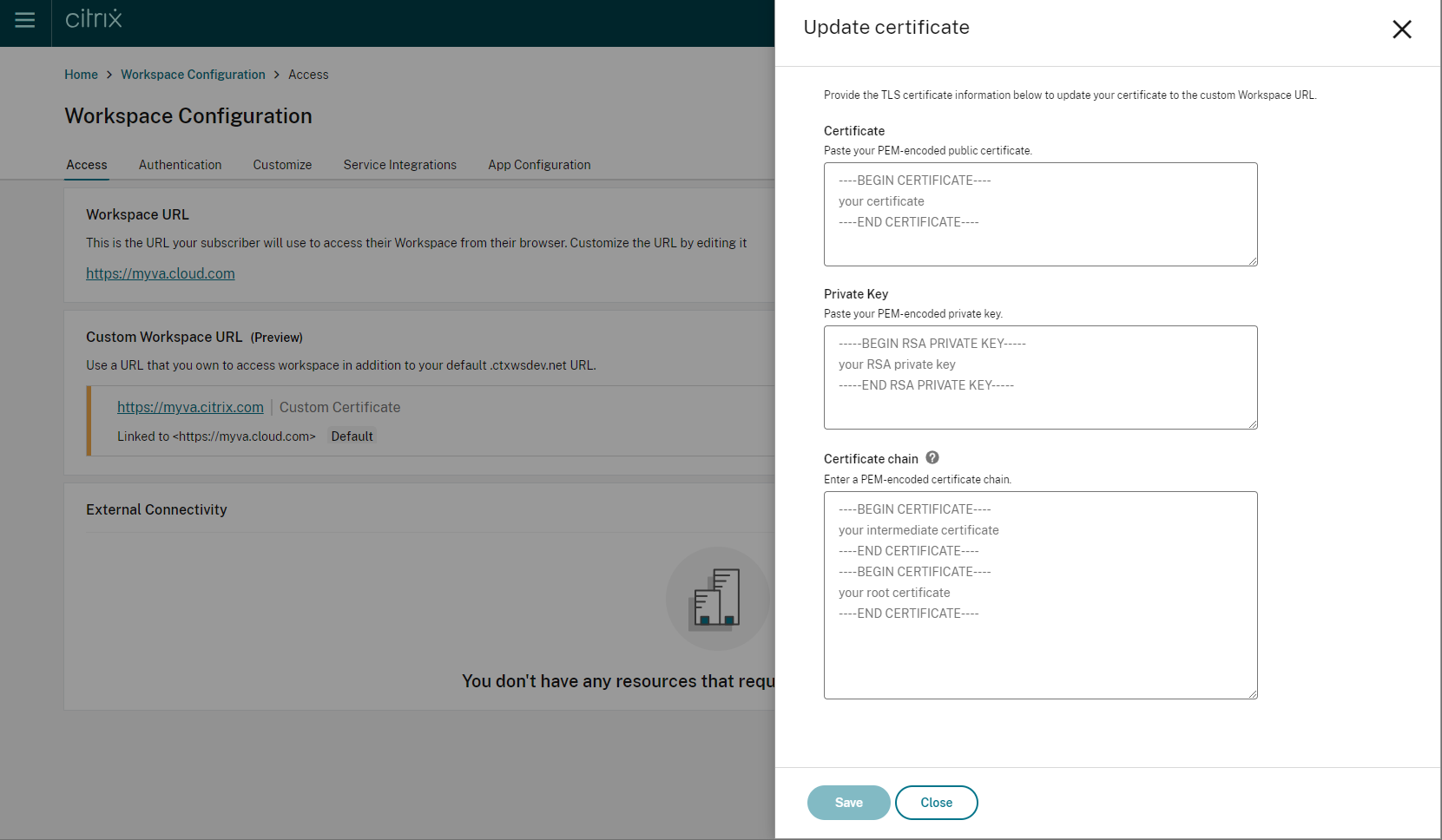
Para obtener más información, consulte Agregar un dominio personalizado.
Nota:
Puede enviar comentarios sobre esta función Technical Preview a través del formulario de Podio adjunto.
Mayo de 2023
Configurar un dominio personalizado (Technical Preview). Puede configurar un dominio personalizado para su espacio de trabajo, que le permite usar un dominio de su elección para acceder a su almacén de Citrix Workspace. A continuación, puede utilizar este dominio, en lugar del dominio de cloud.com asignado, para acceder desde un explorador web y desde las aplicaciones de Citrix Workspace. Para obtener más información, consulte Configurar un dominio personalizado (Technical Preview).
Marzo de 2023
Configuración adicional de tiempo de espera por inactividad:. Ahora puede habilitar parámetros de tiempo de espera por inactividad adicionales para los usuarios de escritorio y móviles de la aplicación Workspace. Para obtener más información, consulte Personalizar las directivas de seguridad y privacidad.
Diciembre de 2022
Opción adicional de configuración para el envío de anuncios personalizados:. Ahora puede establecer la ubicación de la página al configurar el envío de anuncios personalizados en la parte superior o en la inferior. Para obtener más información, consulte Personalizar las directivas de seguridad y privacidad.
Disponibilidad del idioma chino tradicional. Citrix Workspace ahora está disponible en el idioma chino tradicional.
Octubre de 2022
Disponibilidad del idioma coreano. Citrix Workspace ahora está disponible en idioma coreano.
Función para personalizar los parámetros de la aplicación Citrix Workspace. Los administradores ahora pueden configurar los parámetros de la aplicación Citrix Workspace para las plataformas iOS, Android, HTML5, Mac y Windows mediante Global App Configuration Service.
Agosto de 2022
Mejoras en la experiencia de inicio de Workspace. Cuando un usuario inicia su espacio de trabajo a través de la web o el explorador, se activa una notificación que muestra el estado de inicio. Si el usuario intenta cerrar el explorador cuando hay un inicio en curso, se le pide que confirme la operación y se le informa de que hay un inicio de sesión en curso. Para obtener más información, consulte Primeros pasos en Citrix Workspace.
Junio de 2022
Disponibilidad de la continuidad del servicio en Safari. Las extensiones web de Citrix Workspace hacen que la continuidad del servicio esté disponible para los usuarios que acceden a sus aplicaciones y escritorios a través de un explorador. Para obtener más información, consulte Continuidad del servicio en exploradores.
Mayo de 2022
*Nueva opción de configuración para el proveedor de identidades federadas: Habilite o inhabilite el proveedor de identidades federadas para permitir a los suscriptores que se autentiquen al iniciar sesión en Workspace. Para obtener más información, consulte Personalizar las interacciones en espacios de trabajo.
Período de reautenticación de la aplicación Workspace (disponibilidad general): Los períodos de reautenticación permiten a los suscriptores mantener la sesión abierta en Workspace sin que se les pida que inicien sesión cada vez que acceden a su espacio de trabajo. Al iniciar sesión a través de la aplicación Workspace, los suscriptores aceptan mantener la sesión abierta. Las sesiones de los suscriptores permanecen abiertas durante el período de reautenticación, siempre que utilicen sus aplicaciones y escritorios. Para obtener más información sobre esta función, consulte Permanecer conectado a la aplicación Workspace.
Compatibilidad con Continuidad del servicio en iOS: Continuidad del servicio ya está disponible en la aplicación Citrix Workspace para iOS de forma general. Para obtener más información, consulte Continuidad del servicio.
Nuevos códigos de error para Continuidad del servicio: Ya hay disponibles nuevos códigos de error para ayudar a solucionar problemas de conexiones fallidas de Continuidad de servicio. Para obtener más información, consulte Continuidad del servicio.
Marzo de 2022
Función de continuidad del servicio en Android y iOS: Ahora se ofrece la continuidad del servicio en la aplicación Citrix Workspace para Android como disponibilidad general y la aplicación Citrix Workspace para iOS en Tech Preview. Para obtener más información, consulte Continuidad del servicio.
Febrero de 2022
Función de continuidad del servicio en la aplicación Citrix Workspace para Android (disponibilidad general) y la aplicación Citrix Workspace para iOS (Tech Preview): La continuidad del servicio permite a los usuarios conectarse a sus aplicaciones y escritorios virtuales incluso durante las interrupciones del servicio. Ahora se ofrece en la aplicación Citrix Workspace para Android como disponibilidad general y en la aplicación Citrix Workspace para iOS como Tech Preview. Para obtener más información, consulte Continuidad del servicio.
Envío de anuncios personalizados y directiva de inicio de sesión personalizada: Ahora hay dos nuevas funciones disponibles para todos los clientes. Estas funciones permiten a los administradores de Workspace mostrar su propia pancarta persistente después de iniciar sesión y un mensaje personalizado o el contrato de licencia antes de iniciar sesión en la aplicación Citrix Workspace. Para obtener más información, consulte Anuncios personalizados y Cuadro de diálogo de inicio de sesión
Diciembre de 2021
Elimine la pantalla de inicio de sesión dividida predeterminada para los usuarios empleados y clientes de Citrix Content Collaboration: Citrix Workspace ahora le permite habilitar un flujo de inicio de sesión único para los usuarios clientes y empleados.
Compatibilidad con la continuidad del servicio en exploradores con la aplicación Citrix Workspace para Mac: Las extensiones web de Citrix Workspace ponen la continuidad del servicio a disposición de los usuarios que acceden a sus aplicaciones y escritorios a través de un explorador web. Esta funcionalidad ahora es compatible en dispositivos que ejecutan la aplicación Citrix Workspace para Mac. Para obtener más información, consulte Continuidad del servicio.
Noviembre de 2021
Temas orientados a las directivas: Puede crear y priorizar temas de Workspace, y agregar cada tema a diferentes grupos de usuarios en Configuración de Workspace. Para obtener más información, consulte Personalizar la apariencia de los espacios de trabajo.
Octubre de 2021
Compatibilidad con idiomas en firma electrónica: La funcionalidad de firma electrónica ahora es compatible con italiano y portugués de Brasil, además de los siguientes idiomas: alemán, francés, español, japonés, holandés y chino simplificado. Para obtener más información, consulte RightSignature multi-language support.
Compatibilidad de FAS con múltiples ubicaciones de recursos (disponibilidad generalizada): Citrix Workspace admite ahora Single Sign-On en aplicaciones y escritorios virtuales a través de varias ubicaciones de recursos. Además, los servidores FAS de una ubicación de recursos se pueden designar como principales o secundarios a efectos de conmutación por error para servidores FAS de otras ubicaciones de recursos. Para obtener más información, consulte Habilitar Single Sign-On para espacios de trabajo con el Servicio de autenticación federada de Citrix.
Septiembre de 2021
Presentación de la aplicación Citrix Workspace para HTML5 en Citrix Workspace: La aplicación Citrix Workspace para HTML5 ofrece al usuario la posibilidad de disfrutar de la experiencia de Citrix Workspace en exploradores web sin necesidad de instalar nada el dispositivo. Para obtener más información sobre la aplicación Citrix Workspace para HTML5, incluidas las nuevas funcionalidades, consulte la documentación de producto de la aplicación Citrix Workspace para HTML5.
Compatibilidad con la continuidad del servicio en exploradores (disponibilidad generalizada): Las extensiones web de Citrix Workspace ponen la continuidad del servicio a disposición de los usuarios que acceden a sus aplicaciones y escritorios a través de un explorador web. Esta funcionalidad está prevista para los exploradores Google Chrome y Microsoft Edge en dispositivos Windows. Para obtener más información, consulte Continuidad del servicio en exploradores.
Julio de 2021
Directiva de contrato de licencia de suscriptor personalizado: Puede presentar a los suscriptores una directiva de contrato de uso personalizado para que la lean y la acepten antes de iniciar sesión en su espacio de trabajo. Para obtener más información sobre esta función, consulte Configurar una directiva de inicio de sesión.
Período de reautenticación de la aplicación Workspace (Tech Preview): Los periodos de reautenticación permiten a los suscriptores mantener la sesión abierta en Workspace sin que se les pida que inicien sesión cada vez que acceden a su espacio de trabajo. Al iniciar sesión a través de la aplicación Workspace, los suscriptores aceptan mantener la sesión abierta. Las sesiones de los suscriptores permanecen abiertas durante el período de reautenticación, siempre que utilicen sus aplicaciones y escritorios. Para obtener más información sobre esta función de Tech Preview, consulte Establecer un período de reautenticación para la aplicación Citrix Workspace.
Configuración de la ubicación de red con Citrix Cloud: Ahora puede configurar las ubicaciones de red a través de la consola de administración de Citrix Cloud, además de utilizar el script de PowerShell proporcionado por Citrix. Para obtener más información sobre esta función, consulte Optimizar la conectividad a los espacios de trabajo con conexión directa de carga de trabajo.
Junio de 2021
Compatibilidad de FAS con múltiples ubicaciones de recursos (Tech Preview): Citrix Workspace admite ahora Single Sign-On en aplicaciones y escritorios virtuales a través de varias ubicaciones de recursos. Los servidores FAS de una ubicación de recursos se pueden designar como principales o secundarios a efectos de conmutación por error para servidores FAS de otras ubicaciones de recursos. Para obtener más información sobre esta función en Tech Preview, consulte Habilitar Single Sign-On para espacios de trabajo con el Servicio de autenticación federada de Citrix.
Compatibilidad con la continuidad del servicio en exploradores (Technical Preview): Las extensiones web de Citrix Workspace ponen la continuidad del servicio a disposición de los usuarios que acceden a sus aplicaciones y escritorios a través de un explorador web. Esta modalidad de Technical Preview está prevista para los exploradores Google Chrome y Microsoft Edge en dispositivos Windows. Para obtener más información, consulte Continuidad del servicio en exploradores.
Disponibilidad general de continuidad del servicio: La continuidad del servicio permite a los usuarios conectarse a sus aplicaciones y escritorios virtuales, incluso durante interrupciones en componentes de Citrix Cloud o en nubes públicas y privadas. Para obtener más información, consulte Continuidad del servicio.
Aplicación Citrix RightSignature disponible: Aproveche la aplicación de Citrix, una solución de firmas electrónicas incluida en Workspace Premium y Premium Plus, para solicitar firmas electrónicas en documentos desde cualquier dispositivo a través de Citrix Workspace. Para obtener más información, consulte Configurar la aplicación Citrix RightSignature.
Mayo de 2021
Temas personalizados (Technical Preview): La personalización de la apariencia de Workspace para los suscriptores ahora admite temas personalizados que se pueden asignar a diferentes grupos de usuarios. Cree, personalice y priorice temas para que a los suscriptores de esos grupos de usuarios se les presente el tema de espacio de trabajo adecuado cuando inicien sesión. Para obtener más información, consulte Personalizar la apariencia de los espacios de trabajo.
Compatibilidad con idiomas en firma electrónica: La funcionalidad de firma electrónica ahora es compatible con los siguientes idiomas: alemán, francés, español, japonés, holandés y chino simplificado. Para obtener más información, consulte RightSignature multi-language support.
Febrero de 2021
Cambio de contraseña de cuenta: Los suscriptores pueden cambiar su contraseña de dominio desde Citrix Workspace. Los administradores también pueden proporcionar instrucciones relativas a las contraseñas a los suscriptores para crear contraseñas válidas complejas conforme a la directiva de contraseñas de la organización. Para obtener más información, consulte Permitir a los suscriptores cambiar la contraseña de su cuenta.
Diciembre de 2020
Continuidad del servicio (Technical Preview): La continuidad del servicio permite a los usuarios conectarse a Citrix DaaS, incluso durante interrupciones de servicio de componentes de Citrix Cloud o de nubes públicas o privadas. Para obtener más información, consulte Continuidad del servicio.
Mayo de 2020
Guía de primeros pasos en Citrix Workspace: Ahora Citrix Workspace incluye un tutorial paso a paso para ayudarle a entregar espacios de trabajo rápidamente a los usuarios finales. El tutorial le guía a través de la consola de Citrix Cloud para que pueda configurar un proveedor de identidades, agregar administradores y habilitar la autenticación y los servicios del espacio de trabajo. Para obtener una descripción general de las tareas y el acceso rápido a las instrucciones que necesita, consulte Primeros pasos en Citrix Workspace.
Diciembre de 2019
Servicio de ubicación de red: Ahora puede garantizar la redirección de usuarios que inician aplicaciones y escritorios en Workspace desde la red corporativa directamente a sus agentes VDA. De esta forma, se omite la puerta de enlace y se agilizan las sesiones de DaaS. Para obtener más información sobre este servicio y las instrucciones de configuración, consulte Optimizar la conectividad con los espacios de trabajo mediante el servicio de ubicación de red.
Mejoras para las aplicaciones recientes y favoritas: Las aplicaciones recientes y favoritas se cargan primero en Workspace, por lo que los usuarios pueden iniciar de inmediato las aplicaciones y escritorios que utilizan habitualmente.
En este artículo
- 2025 de octubre
- Mayo de 2025
- Abril de 2025
- Marzo de 2025
- Noviembre de 2024
- Octubre de 2024
- Agosto de 2024
- Julio de 2024
- Mayo de 2024
- Marzo de 2024
- Febrero de 2024
- Disponibilidad del idioma finlandés
- Diciembre de 2023
- Noviembre de 2023
- Eliminación de la indexación de Google
- Octubre de 2023
- Septiembre de 2023
- Agosto de 2023
- Mayo de 2023
- Marzo de 2023
- Diciembre de 2022
- Octubre de 2022
- Agosto de 2022
- Junio de 2022
- Mayo de 2022
- Marzo de 2022
- Febrero de 2022
- Diciembre de 2021
- Noviembre de 2021
- Octubre de 2021
- Septiembre de 2021
- Julio de 2021
- Junio de 2021
- Mayo de 2021
- Febrero de 2021
- Diciembre de 2020
- Mayo de 2020
- Diciembre de 2019